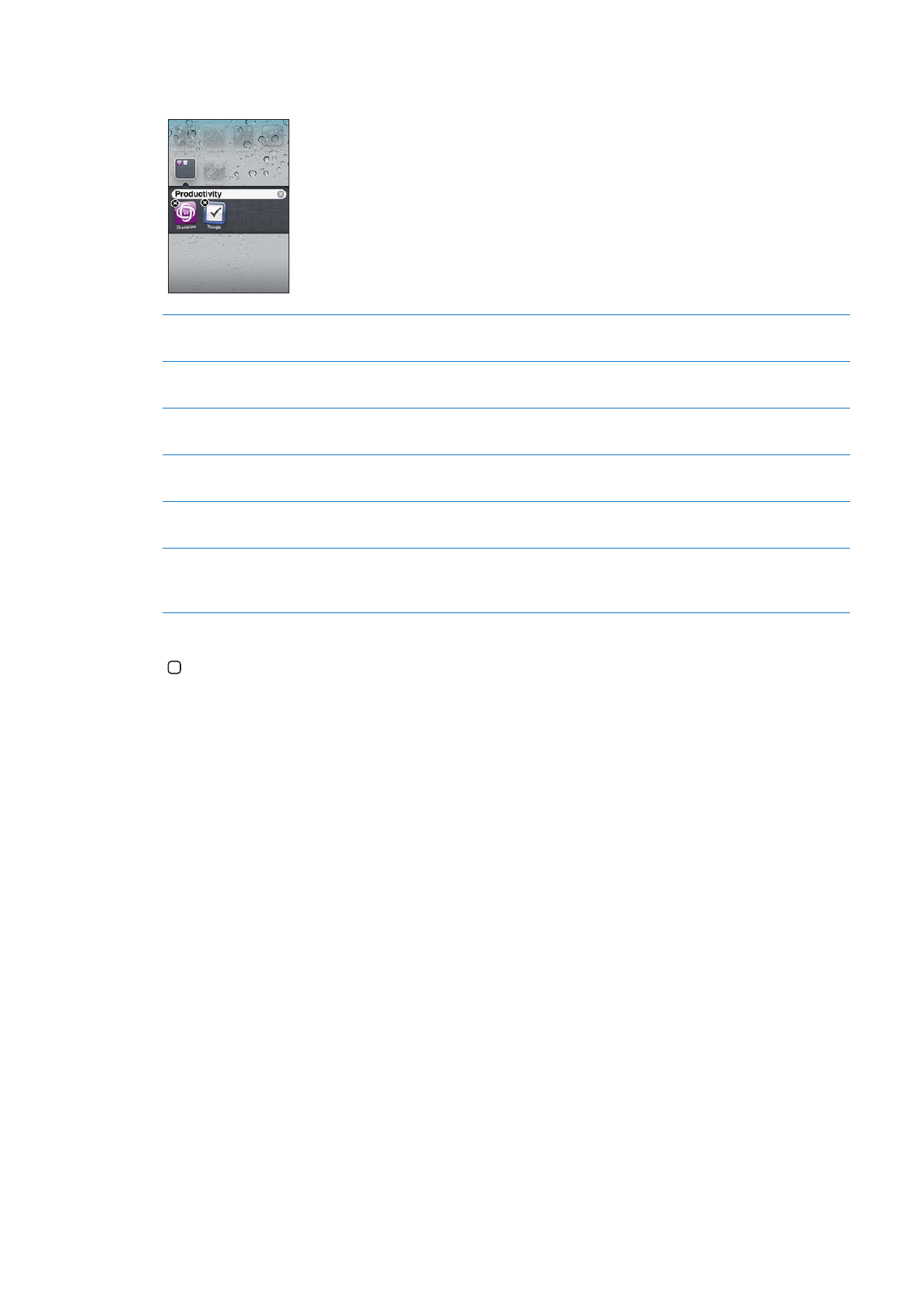
Eingeben von Text, Zahlen und Symbolen
Die Bildschirmtastatur wird immer dann eingeblendet, wenn Sie Text, Zahlen und Symbole
eingeben müssen.
Eingeben von Text
Die Bildschirmtastatur wird eingeblendet, wenn Sie auf einen Bereich tippen, in dem Text
eingegeben werden muss. Die Tastatur korrigiert Rechtschreibfehler, schlägt während der Eingabe
Wörter vor und lernt aus Ihren Eingaben. Je nach App kann die intelligente Tastatur während der
Eingabe Korrekturen vorschlagen.
24
Kapitel 3
Grundlagen
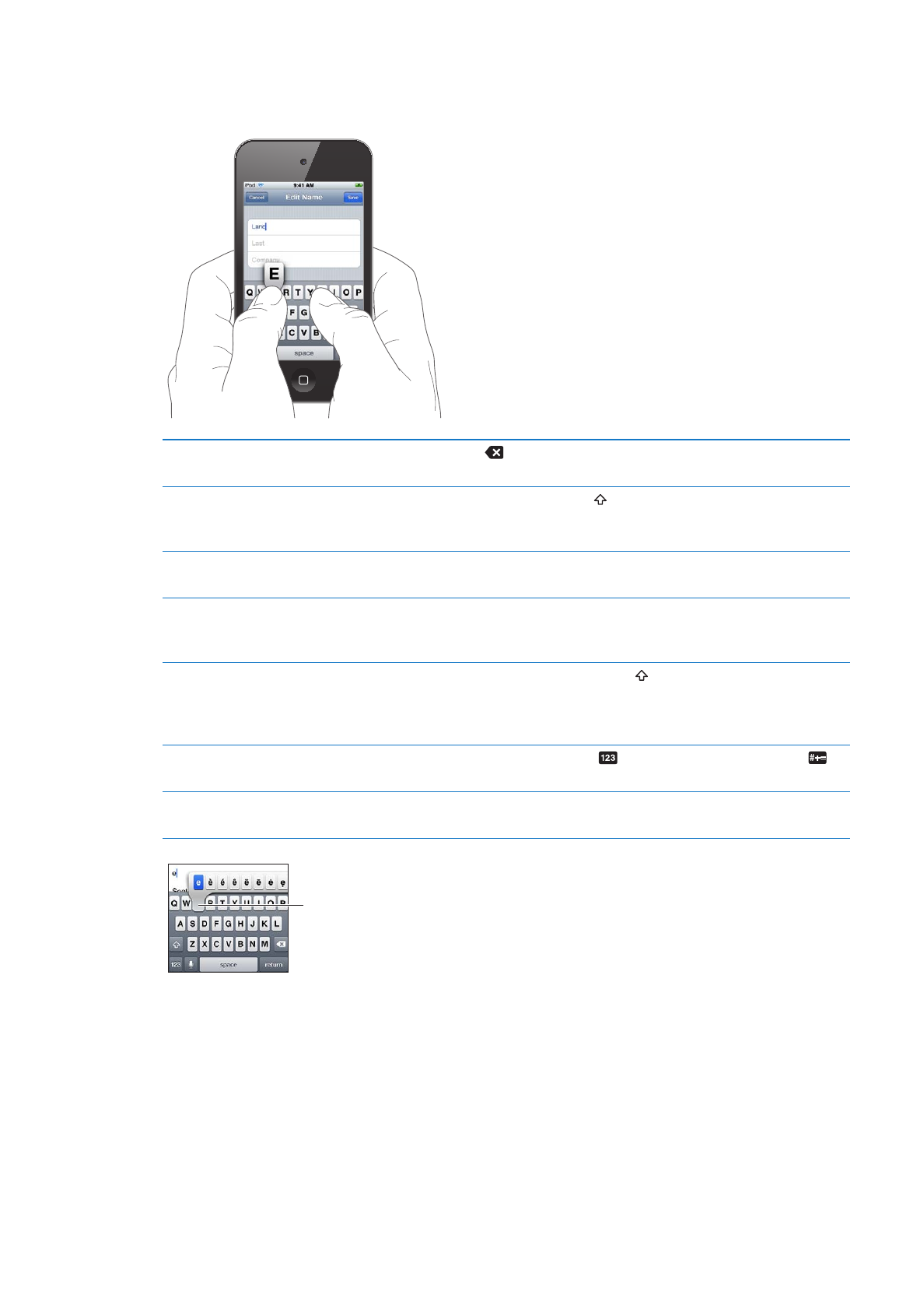
Eingeben von Text: Wählen Sie ein beliebiges Textfeld aus, um die Bildschirmtastatur
einzublenden, und tippen Sie dann auf die Tasten der Tastatur. Wenn Sie auf eine falsche Taste
tippen, ziehen Sie Ihren Finger oder Daumen einfach auf die richtige Taste, bevor Sie ihn anheben.
Löschen des letzten eingegebenen
Zeichens
Tippen Sie auf
.
Großbuchstaben
Tippen Sie auf die Umschalttaste , bevor Sie auf einen Buchstaben tippen.
oder halten Sie den Finger auf der Umschalttaste und bewegen Sie ihn von
da aus zum gewünschten Buchstaben.
Schnelles Eingeben von Punkt und
Leerzeichen
Tippen Sie zweimal auf die Leertaste. Sie können diese Funktion
deaktivieren, indem Sie „Einstellungen“ > „Allgemein“ > „Tastatur“ wählen.
Verwenden der Auto-Korrektur
zur Eingabe von „’ll“ (in englischen
Texten)
Geben Sie „lll“ ein. Geben Sie zum Beispiel „youlll“ ein, um „you‘ll“ zu
erhalten.
Aktivieren der Feststelltaste
Doppeltippen Sie auf die Umschalttaste . Tippen Sie nochmals auf die
Umschalttaste, um die Feststelltaste wieder zu deaktivieren. Sie können
diese Funktion deaktivieren, indem Sie „Einstellungen“ > „Allgemein“ >
„Tastatur“ wählen.
Eingeben von Zahlen, Satzzeichen
oder Symbolen
Tippen Sie auf die Nummerntaste
. Tippen Sie auf die Symboltaste
,
um weitere Satzzeichen und Symbole anzuzeigen.
Festlegen der Optionen für die
Texteingabe
Wählen Sie „Einstellungen“ > „Allgemein“ > „Tastatur“.
Um ein alternatives Zeichen
einzugeben, legen Sie Ihren Finger
auf eine Taste und schieben Sie ihn
dann auf die gewünschte Option.
Auto-Korrektur und Rechtschreibprüfung
Bei vielen Sprachen korrigiert der iPod touch automatisch Rechtschreibfehler oder schlägt bei der
Texteingabe Wörter vor. Wenn der iPod touch ein Wort vorschlägt, können Sie dieses übernehmen,
ohne die Texteingabe zu unterbrechen.
Eine vollständige Liste der unterstützten Sprachen finden Sie auf der folgenden Website:
www.apple.com/de/ipodtouch/specs.html
25
Kapitel 3
Grundlagen
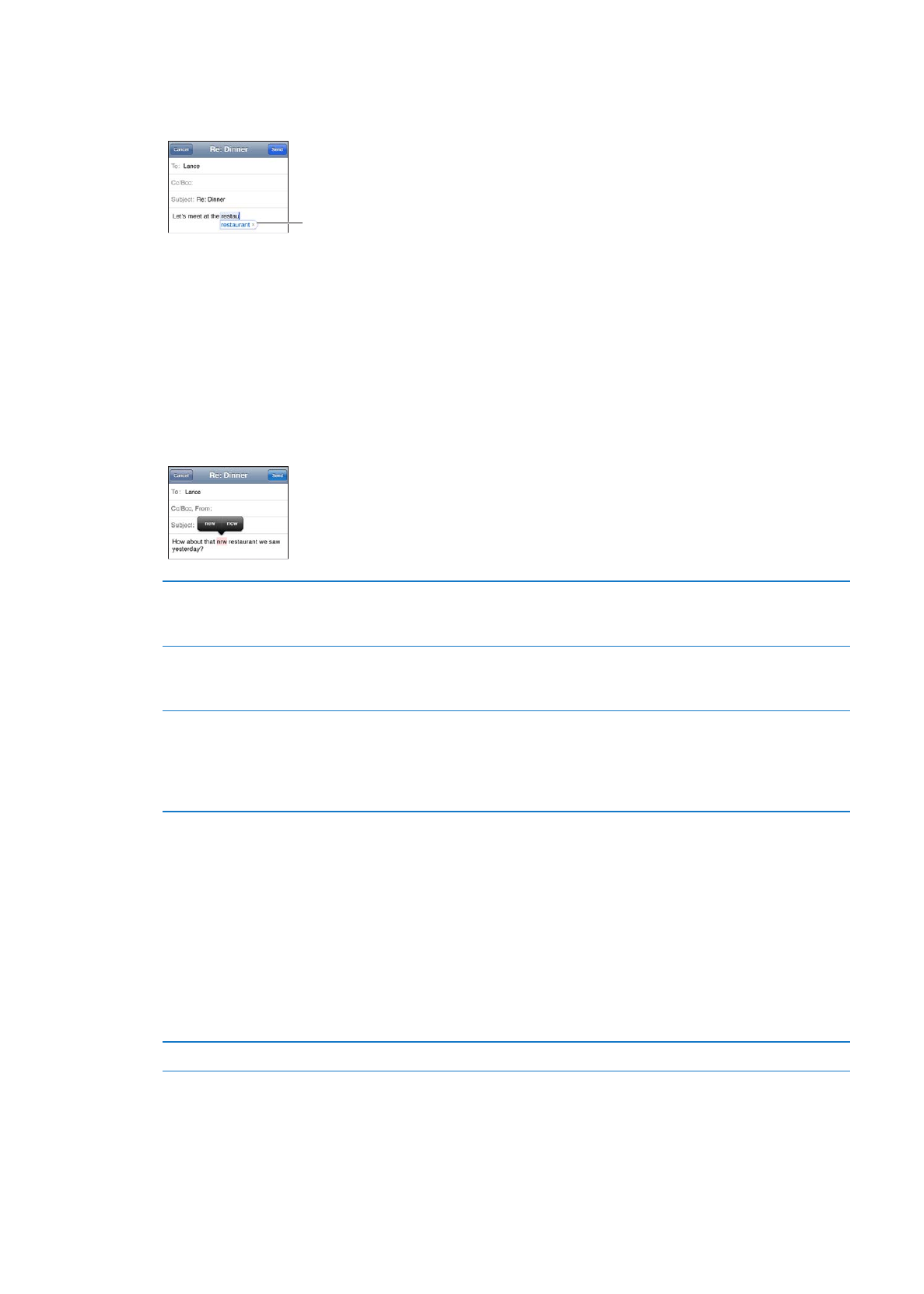
Der iPod touch verwendet das aktive Wörterbuch für Rechtschreibvorschläge oder für die
Vervollständigung eines eingegebenen Worts. Es ist nicht erforderlich, den Schreibvorgang zu
unterbrechen, um den Vorschlag zu akzeptieren.
Vorgeschlagenes
Wort
Akzeptieren des vorgeschlagenen Worts: Geben Sie ein Leerzeichen, ein Satzzeichen oder ein
Zeilenendezeichen ein.
Ablehnen des vorgeschlagenen Worts: Schreiben Sie das Wort fertig und tippen Sie dann auf
das „x“.
Mit jedem Ablehnen eines Vorschlags für dasselbe Wort erhöht sich die Wahrscheinlichkeit, dass
Ihr iPod touch das von Ihnen geschriebene Wort als korrekt interpretiert.
Der iPod touch unterstreicht auch Wörter, die Sie bereits eingegeben haben und die
möglicherweise falsch geschrieben sind.
Verwenden der
Rechtschreibprüfung zum
Korrigieren eines Worts:
Tippen Sie auf ein unterstrichenes Wort und dann auf einen
Korrekturvorschlag. Ist keiner der Vorschläge korrekt, geben Sie das Wort
erneut ein.
Aktivieren und Deaktivieren
der Auto-Korrektur und
Rechtschreibprüfung
Wählen Sie „Einstellungen“ > „Allgemein“ > „Tastatur“.
Hinzufügen eines Worts zum
Wörterbuch:
Wählen Sie „Einstellungen“ > „Allgemein“ > „Tastatur“. Tippen Sie auf
„Kurzbefehl hinzufügen“. Geben Sie ein Wort in das Feld „Text“ ein, lassen
Sie das Feld „Kurzbefehl“ jedoch leer. Das Wort wird in Ihr persönliches
Wörterbuch eingefügt und deshalb bei der späteren Eingabe als richtig
geschrieben erkannt.
Kurzbefehle und persönliches Wörterbuch
Mit Kurzbefehlen können Sie ein paar Buchstaben anstatt eines langen Wortes oder Satzes
eingeben. Der ausgeschriebene Text wird angezeigt, sobald Sie den Kurzbefehl wählen. So wird
„bgd“ beispielsweise zu „Bin gleich da!“.
Erstellen eines Kurzbefehls: Tippen Sie auf „Einstellungen“ > „Allgemein“ > „Tastatur“ und dann
auf „Kurzbefehl hinzufügen“.
Hinzufügen eines Worts zu Ihrem persönlichen Wörterbuch, damit es vom iPod touch nicht
korrigiert wird: Erstellen Sie einen Kurzbefehl, lassen Sie das Feld „Kurzbefehl“ jedoch leer.
Bearbeiten eines Kurzbefehls
Tippen Sie in den Tastatureinstellungen auf den Kurzbefehl.
26
Kapitel 3
Grundlagen
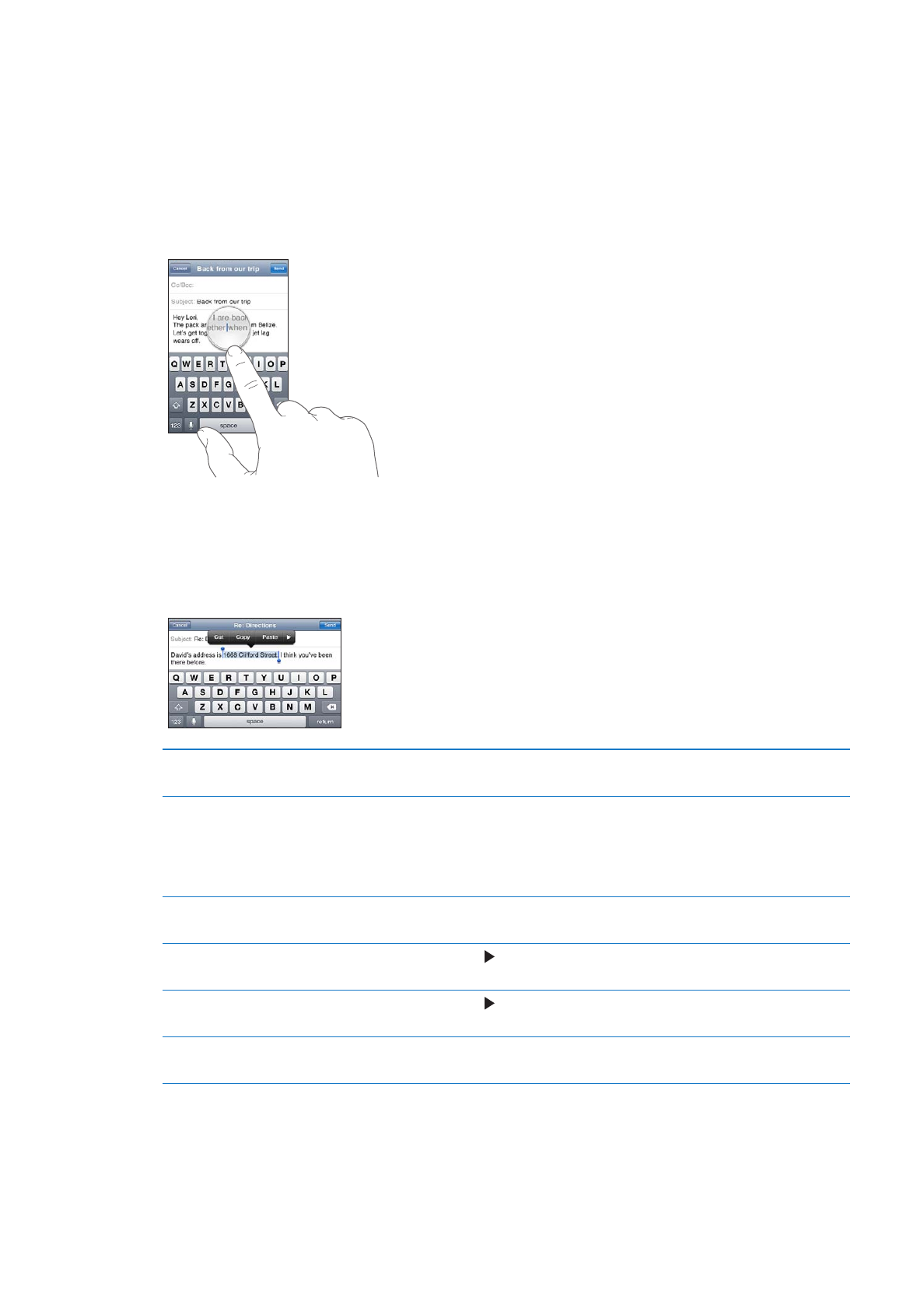
Bearbeiten von Text
Von Ihnen eingegebener Text kann mühelos geändert werden. Die Lupe erleichtert die
Positionierung der Einfügemarke. Mithilfe der Aktivpunkte am ausgewählten Text können Sie
mehr oder weniger Text auswählen. Darüber hinaus können Sie Text und Fotos innerhalb einer
App oder zwischen Apps ausschneiden, kopieren und einsetzen.
Positionieren der Einfügemarke: Tippen und halten Sie den Finger auf einem Textelement, um
die Lupe einzublenden, und bewegen Sie im vergrößerten Ausschnitt die Einfügemarke an die
gewünschte Position.
Auswählen von Text: Tippen Sie auf die Einfügemarke, um die Tasten „Auswählen“ und „Alles“
anzuzeigen. Sie können ein Wort auch durch Doppeltippen auswählen. Bewegen Sie die
Aktivpunkte, um die Auswahl an Textzeichen zu erweitern oder zu verringern. Tippen Sie in
Dokumenten, auf die Sie nur Lesezugriff haben (z. B. Webseiten oder empfangene E-Mails oder
Textmitteilungen) auf ein Wort, um es auszuwählen.
Ausschneiden und Kopieren von
Text
Wählen Sie Text aus und tippen Sie auf „Ausschneiden“ oder „Kopieren“.
Einsetzen von Text
Tippen Sie auf die Einfügemarke und danach auf „Einsetzen“. An der
Einfügemarke wird der Text eingesetzt, den Sie zuletzt ausgeschnitten oder
kopiert haben. Wählen Sie alternativ Text aus und tippen Sie auf „Einsetzen“,
wenn der ausgewählte Text durch den eingesetzten Text ersetzt werden
soll.
Widerrufen des letzten
Bearbeitungsvorgangs
Schütteln Sie den iPod touch und tippen Sie auf „Widerrufen“.
Formatieren von Text (fett, kursiv,
unterstreichen)
Tippen Sie auf und dann auf „B“/„I“/„U“. (Nicht immer verfügbar.)
Nachschlagen der Definition eines
Wortes im Wörterbuch
Tippen Sie auf und anschließend auf „Nachschlagen“. (Nicht immer
verfügbar.)
Übernehmen von Wortvorschlägen Tippen Sie auf „Vorschlag“ und dann auf eines der Wörter. (Nicht immer
verfügbar.)
Ändern einer Tastaturbelegung:
In den Einstellungen können Sie die Tastaturbelegungen für Software- und Hardwaretastaturen
festlegen. Die verfügbaren Tastaturbelegungen hängen von der gewählten Sprache für die
Tastatur ab.
27
Kapitel 3
Grundlagen
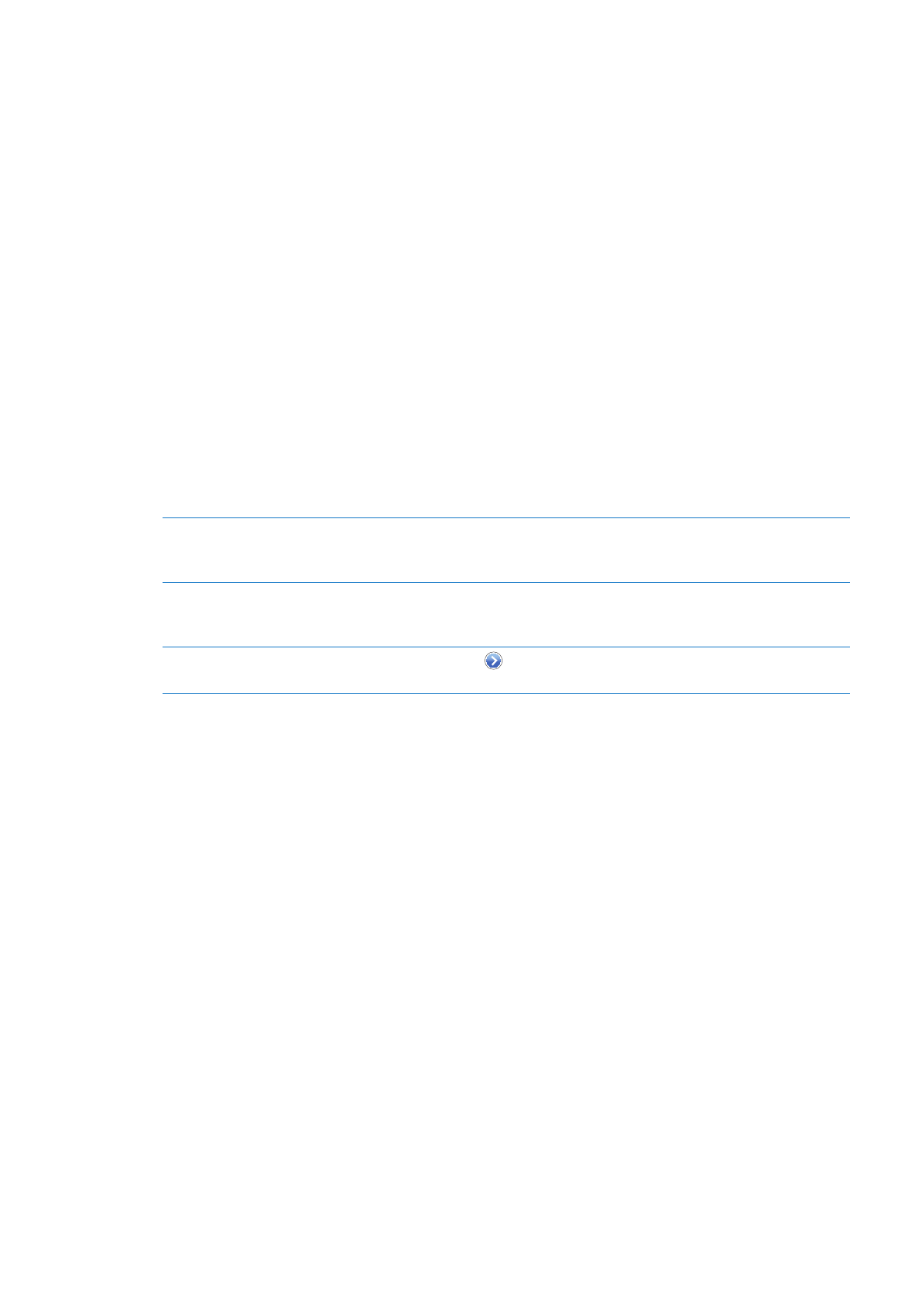
Auswählen einer Tastaturbelegung: Wählen Sie in den Einstellungen „Allgemein“ > „Tastatur“ >
„Internationale Tastaturen“ eine Tastatur und dann eine Tastaturbelegung aus.
Es ist möglich, für jede Sprache unterschiedliche Belegungen für die Softwaretastatur auf dem
Bildschirm und externe Hardwaretastaturen auszuwählen. Die Belegung der Softwaretastatur
bestimmt das Layout der Tastatur auf dem iPod touch-Bildschirm. Die Belegung der
Hardwaretastatur bestimmt das Layout des Apple Wireless Keyboard, das an den iPod touch
angeschlossen ist.
Verwenden eines Apple Wireless Keyboard
Zum Vereinfachen der Eingabe auf dem iPod touch können Sie ein Apple Wireless Keyboard
(separat erhältlich; iPod touch 3. Generation oder neuer) verwenden. Die Verbindung zum Apple
Wireless Keyboard erfolgt über Bluetooth, sodass Sie die Tastatur mit dem iPod touch koppeln
müssen. Weitere Informationen unter „Koppeln eines Bluetooth-Geräts mit dem iPod touch“ auf
Seite 33.
Nach dem Koppeln der Tastatur mit dem iPod touch wird die Verbindung hergestellt, sobald
sich die Tastatur in Reichweite (bis zu ca. 10 m) befindet. Sie können feststellen, dass die Tastatur
verbunden ist, wenn die Bildschirmtastatur beim Tippen auf ein Textfeld nicht eingeblendet
wird. Trennen Sie die Verbindung der Tastatur, um die Batterie zu schonen, wenn Sie sie nicht
verwenden.
Wechseln der Sprache
bei Verwendung einer
Hardwaretastatur:
Legen Sie den Finger auf die Befehlstaste und tippen Sie auf die Leertaste,
um eine Liste der verfügbaren Sprachen anzuzeigen. Tippen Sie erneut auf
die Leertaste, um eine andere Sprache auszuwählen.
Trennen einer drahtlosen Tastatur
vom iPod touch
Halten Sie den Ein-/Ausschalter an der Tastatur gedrückt, bis die gründe
Anzeige erlischt. Der iPod touch trennt die Verbindung zur Tastatur, wenn
diese sich außer Reichweite befindet.
Trennen einer drahtlosen Tastatur
vom iPod touch
Tippen Sie auf
neben dem Gerät und dann auf „Dieses Gerät ignorieren“.
Einer drahtlosen Tastatur können Sie verschiedene Layouts zuweisen. Weitere Informationen unter
Anhang A, „Internationale Tastaturen,“ auf Seite 149 und „Ändern einer Tastaturbelegung:“ auf
Seite 27.